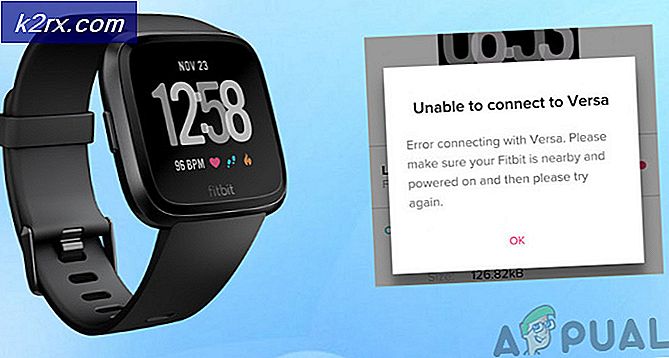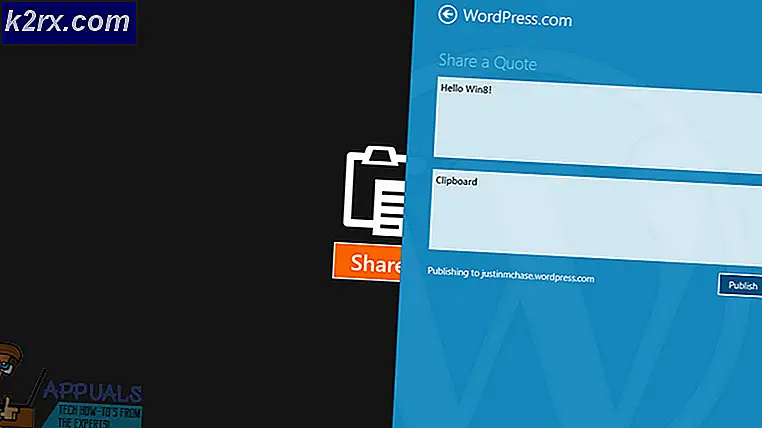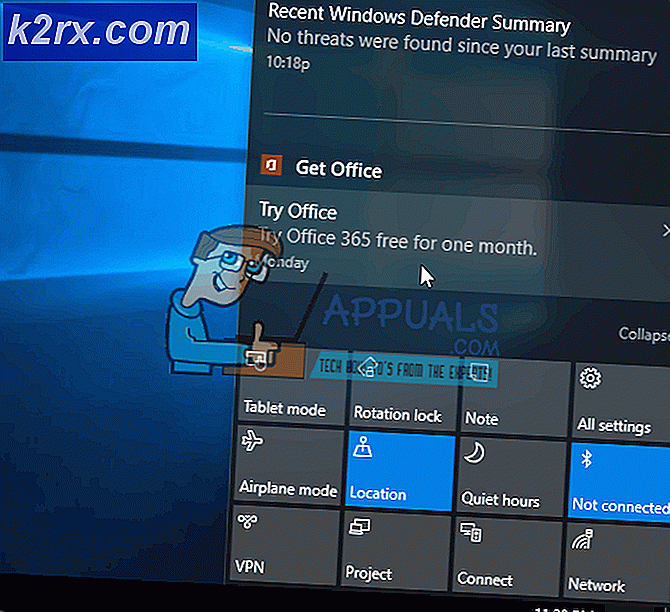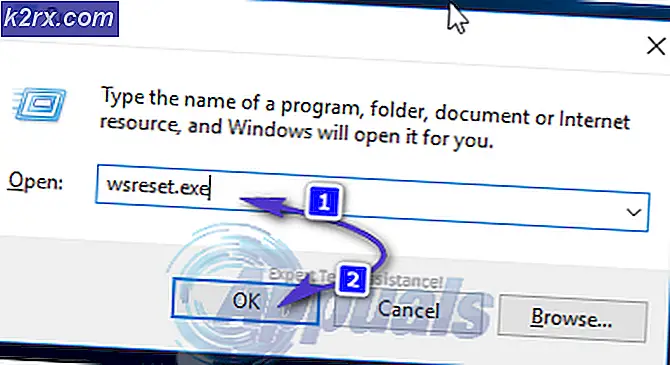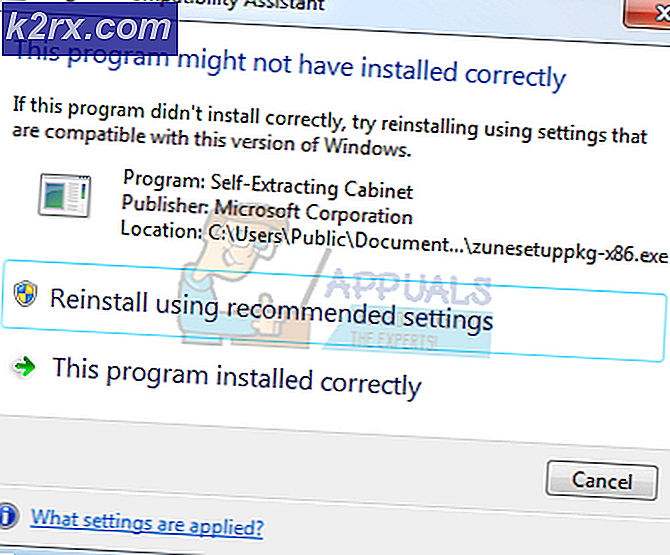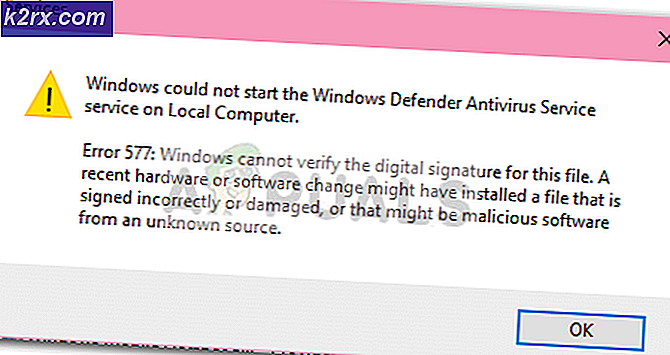Smart TV'de Uygulamaları Yandan Yükleme (Hisense)
Akıllı TV'lerle, seçtiğiniz uygulamaları indirmek ve yüklemek için iyi bir konumdasınız, çünkü bunlar sadece bir tık uzaklıkta. Bununla birlikte, uygulamaları akıllı TV'nize yandan yüklemenizi gerektiren bir ihtiyaç ortaya çıkmaktadır. Bu, Android TV platformunda sınırlı bir seçime sahip olabilecek uygulamaların genişletilmiş işlevlerini ortaya çıkarmanıza olanak tanır.
Şimdi buradaki soru şudur: yandan yükleme nedir? Akıllı TV'nize uygulamaların yüklenmesi, Play Store'da istenen uygulamayı arayarak ve yalnızca tek bir tıklama ile kurarak basittir. Bu, akıllı TV'nize uygulama indirmenin tipik yoludur. Öte yandan, yandan yükleme, aynı işlemden geçmeyeceğiniz, uygulamaları Play Store arayüzünden uzağa yükleyeceğiniz anlamına gelir.
Bu nedenle, uygulamaları akıllı TV'nize, daha spesifik olarak Hisense akıllı TV'ye nasıl yan yükleyeceğiniz konusunda size basit bir prosedür sunuyoruz. Sayfanın sonuna kadar gezindiğinizden emin olun ve sorunuzun cevabı cömertçe cevaplanacaktır.
Not: Bir uygulamayı yandan yükleyecekseniz, dosyayı alacağınız kaynağa güvendiğinizden emin olmanız gerekir. Uygulamaları yalnızca bilinen ve güvenilir kaynaklardan edindiğinizden emin olun.
Hisense Smart TV'de Sideload uygulamaları için gereksinimler
Başlamadan önce, gereksinimlerin tamamının yerinde olduğunu göz önünde bulundurmanız gerekir. Bu, kurulum sürecini sorunsuz ve kolay hale getirecek, böylece zamandan ve emekten tasarruf sağlayacaktır. Bu nedenle, her şeyden önce gereksinimlerin iyi bir şekilde yerine getirildiğinden emin olmak gerekir.
Öncelikle, Bilinmeyen Kaynakları etkinleştirerek bilinmeyen kaynaklardan kuruluma izin vermeniz gerekecektir. Bu, sistem tarafından bilinmeyen kaynaklardan uygulama indirmenize ve dolayısıyla kuruluma izin vermenize izin verecektir. Bunu başarmak için aşağıda verilen adımları izlemeniz gerekecek:
- Aç sizin Hisense Akıllı televizyon.
- Ana ekranda şuraya gidin: AyarlarMenü.
- Seçin Kişisel sekme ve şu seçeneği arayın: Güvenlik.
- Şimdi, ayarını görebileceksiniz. Bilinmeyen kaynaklar. Yanındaki anahtarı şu şekilde değiştirin: onu etkinleştir.
- Bu etkinleştirildikten sonra, artık Play Store dışındaki diğer kaynaklardan uygulama indirmekte özgür olacaksınız.
Bilinmeyen kaynaklardan kurulumu etkinleştirmenin yanı sıra, yan yükleme sürecini kolaylaştırmak için ek uygulamalara ihtiyacınız olacaktır. Bu, uygulamalarınıza indirdikten sonra erişmenizi sağlayan yan yükleme başlatıcısını içerir. Ayrıca, Hisense TV'nizdeki dosyalara göz atmayı kolaylaştıracak bir dosya yöneticisine ihtiyacınız olacak.
Bu uygulamalar Google Play mağazasında mevcuttur. Bu nedenle, onları Play Store'da bulmanız gerekecek. Sideload Launcher'ı indirmek için aşağıda verilen adımları izlediğinizden emin olun.
- Git Google Oyun mağazası.
- Arama çubuğuna yazın Sideload Başlatıcı ve enter tuşuna basın.
- Gördüğünüzde tıklayın Yüklemek.
Öte yandan, Sideload Launcher uygulaması için yukarıda verilen prosedürü izleyerek Dosya Yöneticisi uygulamasını Play Store'dan kolayca indirip yükleyebilirsiniz. Tüm bu gereksinimler yerine getirildikten sonra, artık yandan yükleme sürecine kolaylıkla başlamaya hazırsınız.
Uygulamaları akıllı TV'nize yandan yüklemenin iki yolu vardır. Bu, bir tarayıcıdan uygulama yüklemenin yanı sıra bir flash sürücü kullanmayı içerir. Yukarıdaki yöntemlerin nasıl kullanılacağı konusunda size adım adım bir rehber vereceğiz.
Web Tarayıcınızdan Uygulamaları Sideload Edin
Web tarayıcınızı nerede kullanabilirsiniz? Cevap çok basit, web tarayıcınıza akıllı telefonunuzdan, dizüstü bilgisayarınızdan veya bilgisayarınızdan erişebilirsiniz. Bu, uygulamaları yüklemenin kolay ve hızlı bir yoludur, çünkü yapmanız gereken tek şey web tarayıcısına gitmek ve uygulamayı aramaktır. Bunu yapmak için, aşağıda verilen adımları izlemelisiniz:
- Aç internet tarayıcısı kullanarak seçtiğiniz bilgisayar veya dizüstü bilgisayar.
- Ardından, Google Oyun mağazası ve yüklemek istediğiniz uygulamayı arayın.
- Tıklamak Yüklemek Mevcut cihazınızda uygulama yoksa.
- Daha sonra ihtiyacınız olacak oturum aç senin için Google hesabı. Bir hesabınız yoksa devam edip bir tane oluşturabilirsiniz, bu kolaydır ve fazla zamanınızı almaz.
- Giriş yaptıktan sonra, açılır menüye sahip bir pencere göreceksiniz. Tıklayın üzerinde yıkılmak ve seçin Akıllı televizyon -den cihaz listesi sonra tıklayın Yüklemek.
- Uygulamanın Smart TV'nize yüklendiğini onaylayan bir bildirim görünecektir. Üzerine dokunun TAMAM MI.
- Ardından, şimdi TV'nizi açabilir ve uygulamanın zaten yüklü olduğunu göreceksiniz. TV'nizin internete bağlı olduğundan emin olun ve artık yandan yüklenmiş uygulamayı kullanmaya devam edebilirsiniz.
Yukarıda açıklanan yöntem işe yaramazsa endişelenmeyin, aşağıda açıklanan sonraki yöntemi deneyebilirsiniz.
Flash Sürücü kullanarak Sideload Uygulamaları
Bu işlem, bilgisayarınızın web tarayıcısını kullanarak sideload uygulamasını güvenilir bir kaynaktan almayı ve ardından dosyayı bir flash sürücüye kopyalayıp Hisense Smart TV'nize aktarmayı içerir. TV'nizin Flash Sürücüyü takabileceğiniz ve kurulum işlemine devam edebileceğiniz bir USB bağlantı noktasına sahip olduğundan emin olmanız gerekir. Bu nedenle, bunu başarmak için aşağıda özetlenen adımları izlemeniz gerekir:
- Şuraya git internet tarayıcısı senin içinde bilgisayar veya Dizüstü bilgisayar.
- Güvenilir kaynaklardan, bulmak .apk Hisense TV'nize yüklemek istediğiniz uygulamanın dosyasını ve ardından indir.
- Ekle Flaş sürücü dizüstü bilgisayarınıza veya bilgisayarınıza kopyalayın ve dosyayı kopyalayın.
- Dosyayı kopyaladıktan sonra, flaş sürücü bilgisayardan ve fiş içine televizyon.
- Şimdi yapabilirsin aç ve görüntüle Akıllı TV'nizdeki flaş içeriği sayesinde dosya yöneticisi uygulaması zaten indirdin.
- Bulduktan sonra .apk dosyasıseçin ve tıklayın Yüklemek.
- Kurulum işlemi tamamlandığında, Sideload Launcher uygulaması, şimdi akıllı Hisense TV'nize yeni yüklediğiniz uygulamayı açabilirsiniz.